豹图测量通用流程教程
小图科技-豹图出品
首页 >>豹图CAD快速看图帮助文档-豹图CAD快速看图教程 >>豹图测量通用流程教程小图科技豹图CAD-免费CAD快速看图-轻算量快看图就用豹图
第一步:测量比例设置
在测量之前先设置一个比例,保证测量结果准确性。
1,双击打开豹图软件,打开图纸。
2,选择测量页签,点击测量比例功能。
按照软件上方提示信息,先找一段带有数字标注的线,比如下图轴网的8000那一段。依次指定起终点后
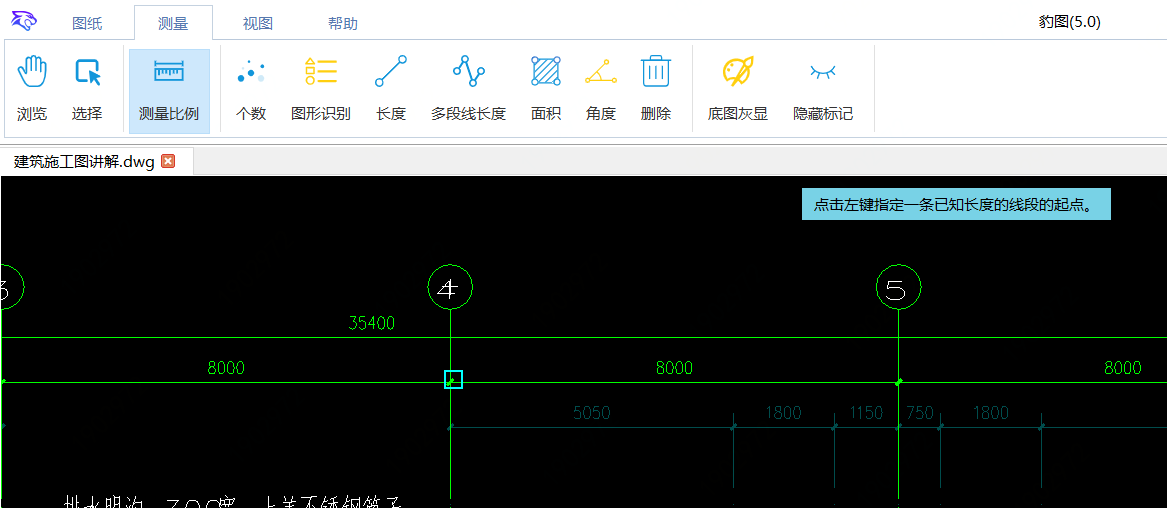
3,软件会弹出提示框。
输入框内初始值是两点间cad图纸内的距离,这个值取决于设计师实际绘制用的长度,比如可能是800
我们对照图纸标注的8000,输入值8000.
点击确定即可。这样软件就会自动计算出测量比例为 1:10,表示量取的线条长度乘以10才是真实距离。
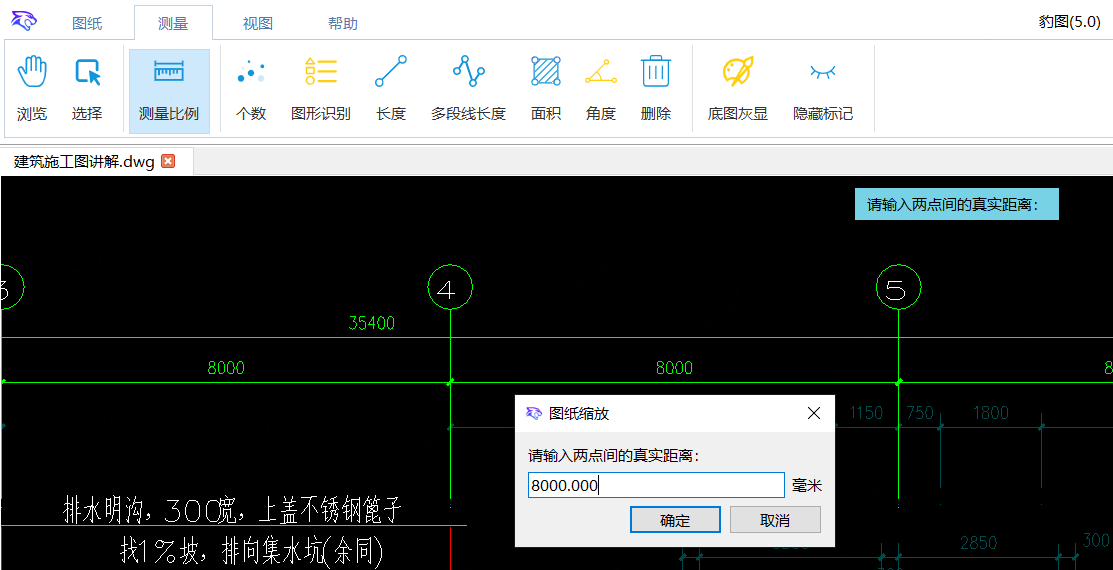
第二步:使用测量工具测量
1,豹图提供个数测量、长度测量、多段线长度测量、面积测量、角度测量等常用功能。
我们以多段线长度测量举例:
点击多段线长度按钮,左上角出现所有测量工具条,正上方是操作步骤提示。
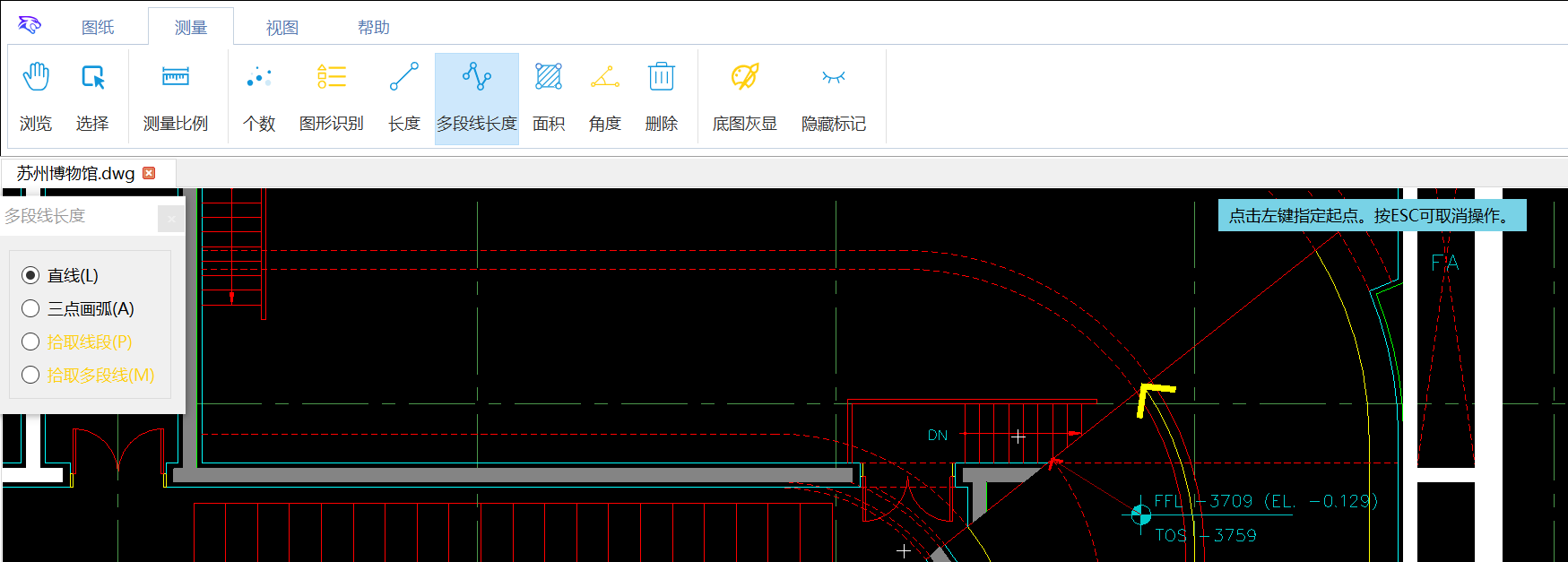
2,多段线长度可使用的测量工具有直线测量、三点画弧、拾取线段、拾取多段线。
不同的测量工具在使用时,可以进行切换。
如下图,我们先使用直线测量,量取一段距离。
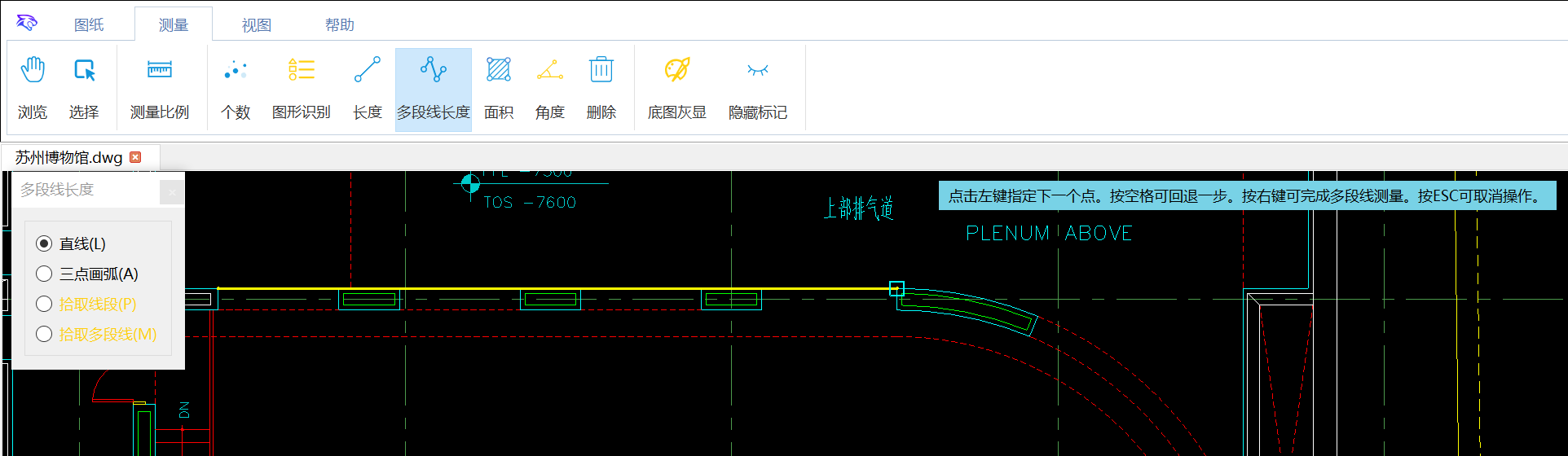
3,后面由于是弧线,我们点击切换到三点画弧,完成第二段弧线的测量。
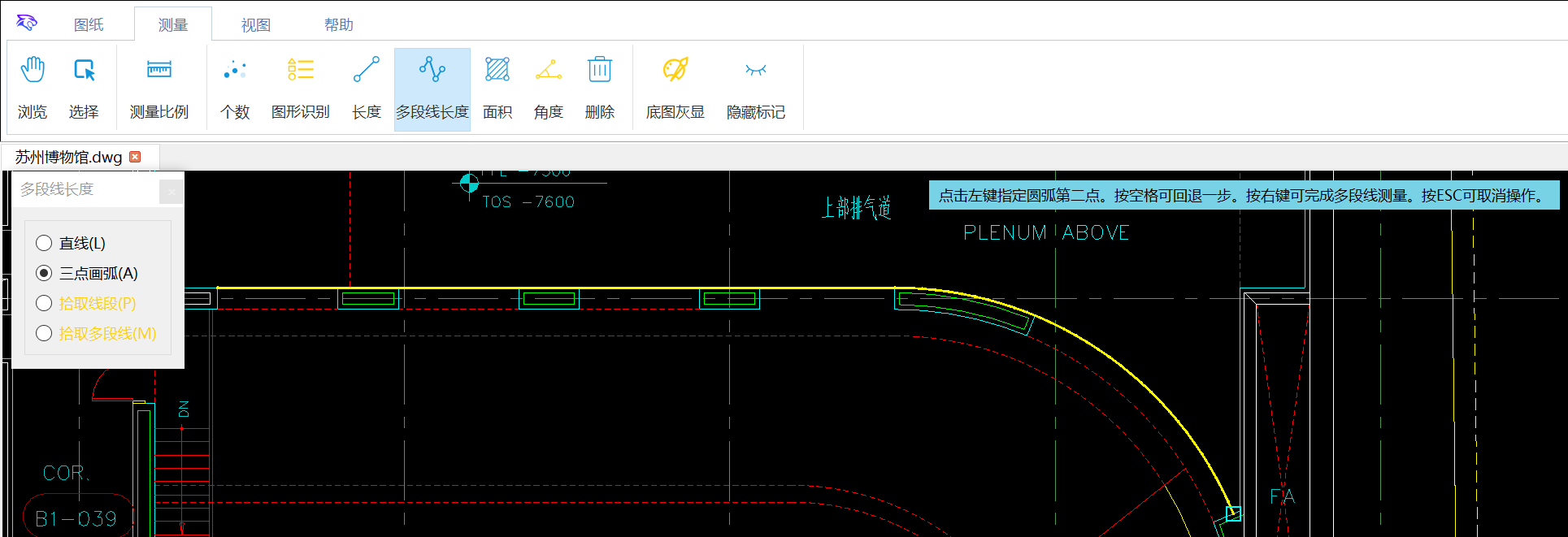
4,右键结束测量,软件显示测量表格,表格内显示了该多段线的详细属性和长度
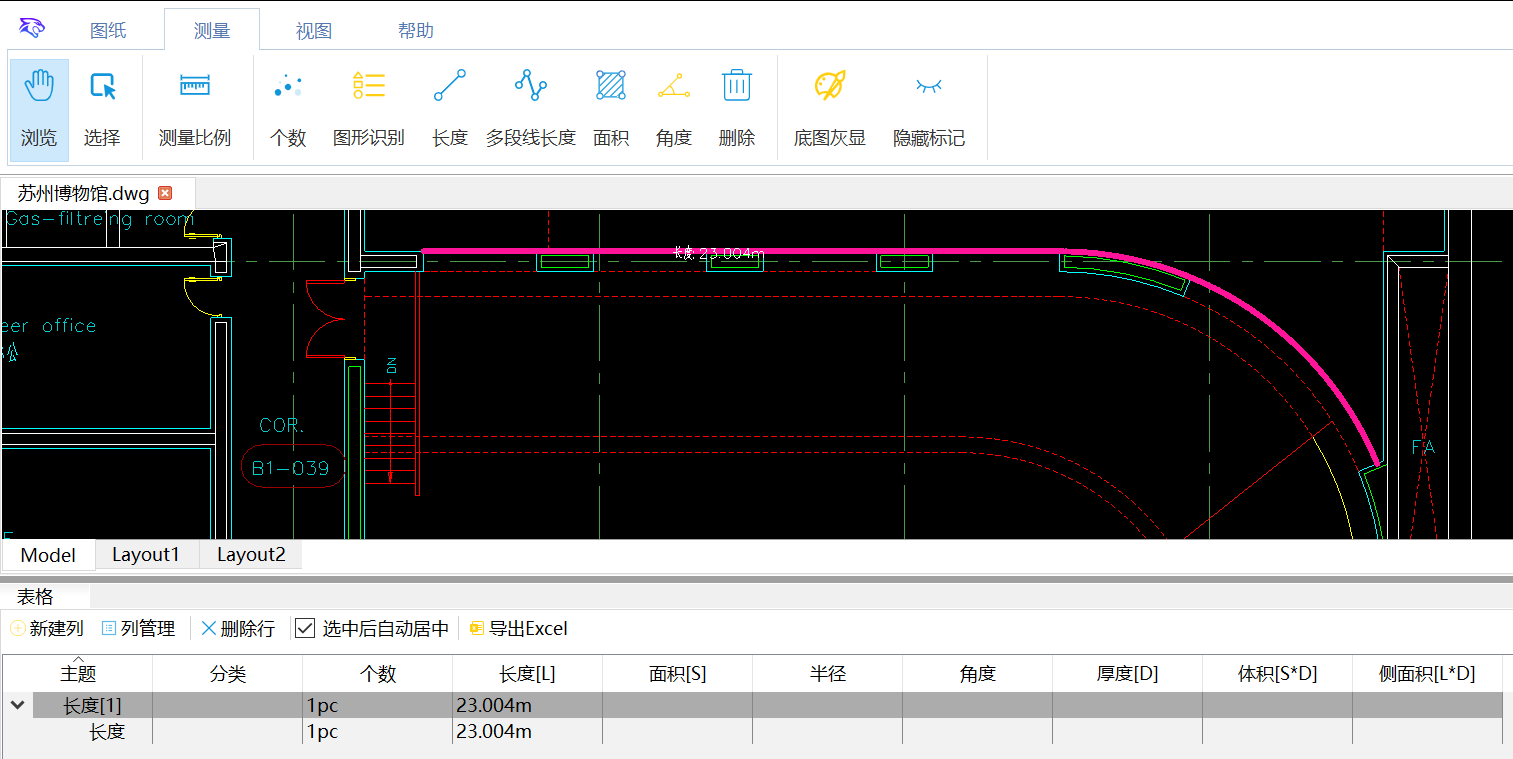
5,点击选中图形,表格行会被自动选中。或者点击表格行,上方图形也会被选中,十分方便检查。
我们选中图形后,会出现属性框,可以设置线条的粗细、文字大小、文字标注是否是分段显示等
这里我们调整文字高度以及文字标注分段显示,并使用属性框中的设为默认功能,这样下次测量,多段线显示样式自动就是调整后的样子。
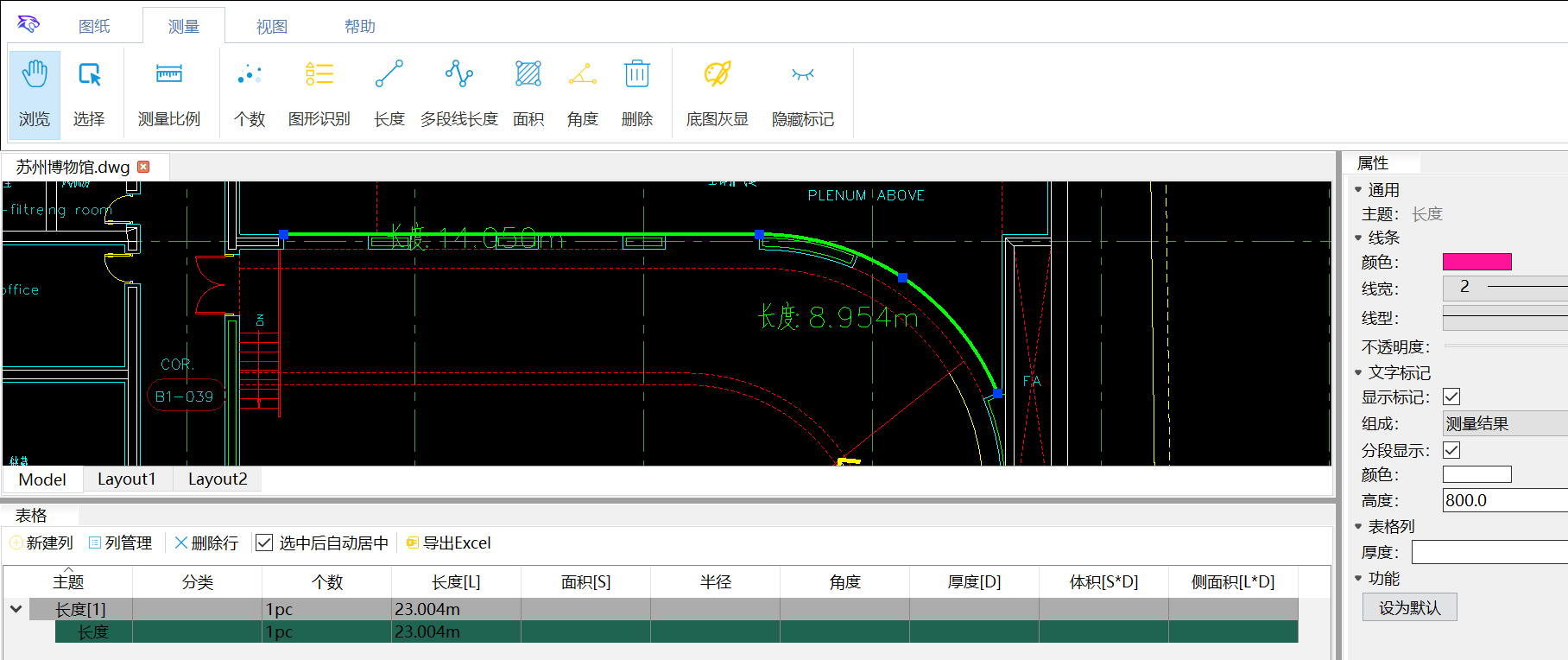
第三步:使用分类列 分组汇总提量
在实际业务中,我们要分别测量很多工程量,这些工程量需要汇总在一起。
有的工程量要求按不同规格进行分别汇总
这些豹图都能满足。
1,如法炮制,我们再绘制两条多段线
如下图所示,我们分别选中三条线,在对应的分类列中输入不同的规格,分别为D20,D20,D30
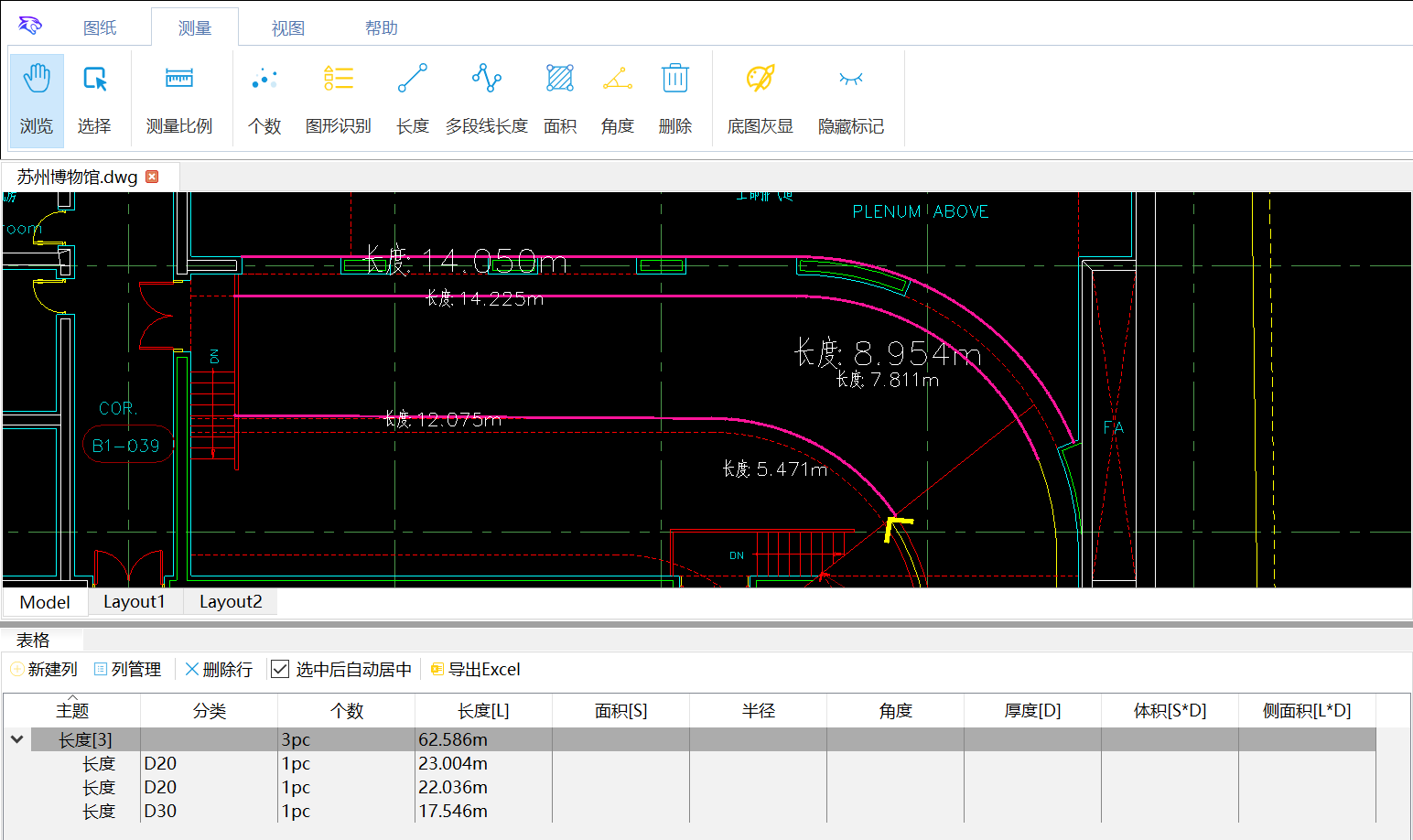
2,输入完成后,点击分类列的列头
豹图立即按照不同规格,进行分组并汇总了。
按照这种方式,整体测量分类完成后,就可以导出excel了
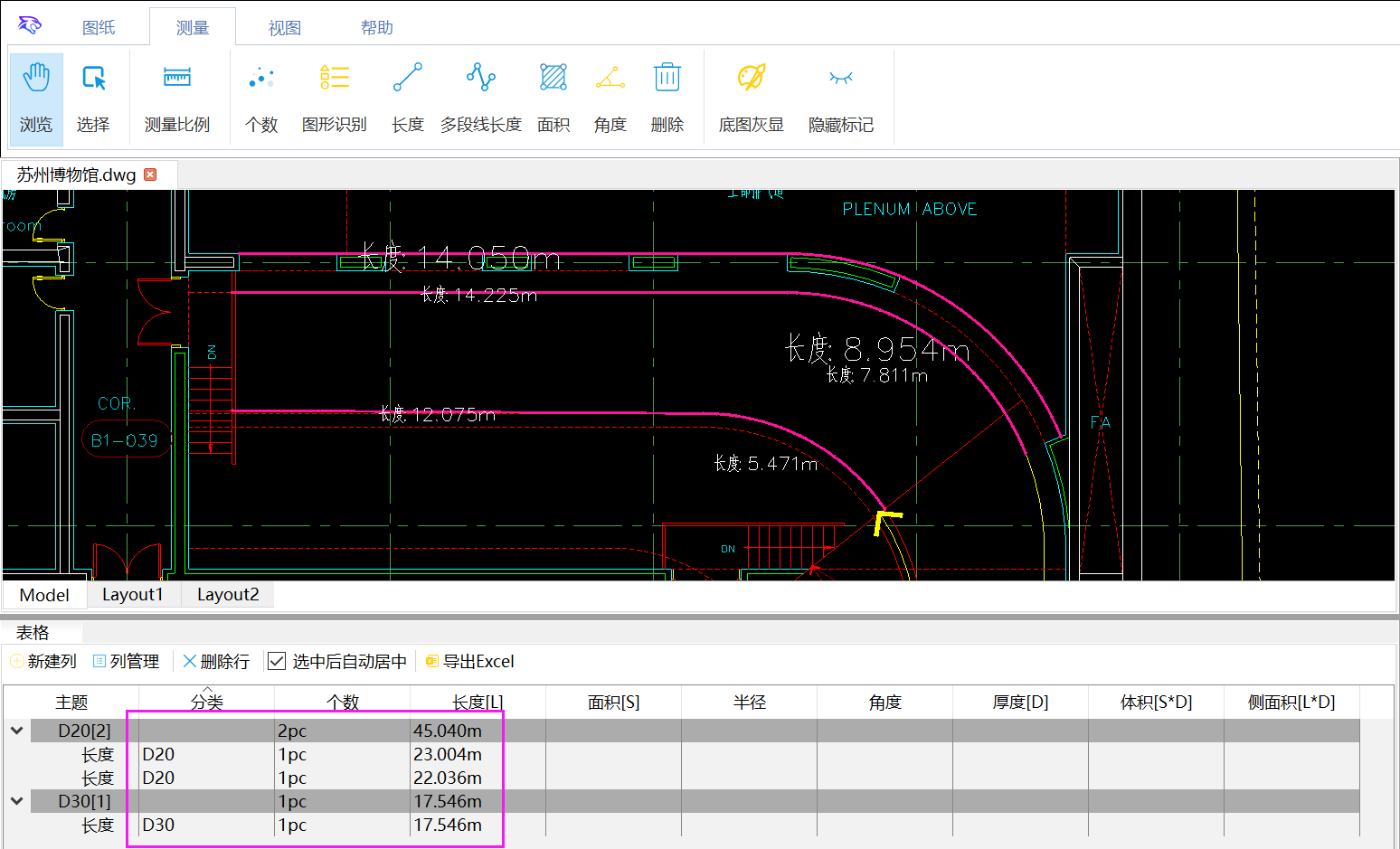
功能详细讲解可以加官方qq或查看后续单一功能详细文档。
最后:官方联系信息
免费人工客服QQ:3530747629 立即沟通
豹图CAD官网下载: www.bootgraph.com
功能点评
豹图设置测量比例-测量-分类提量-导出excel,几个步骤让测量算量变得非常简单!
附:豹图介绍:
豹图CAD,英文名bootgraph cad viewer,是小图科技出品的免费CAD快速看图工具,免安装CAD即可直接打开dwg图纸。
支持CAD算量,免费提供十几种其他CAD快速看图VIP功能。具有优质的CAD软件CAD插件常用功能,既是迷你CAD看图工具,又是强大的CAD助手。
豹图CAD,致力于成为国产CAD看图王冠上的一颗明珠。不用再找CAD破解版,让CAD破解下载安装成为历史。
直接替代CAD安装下载,也不用再找其他CAD快速看图破解版,当然也不用再求人借用其他CAD快速看图最新破解版CAD快速看图VIP永久会员账号等,豹图CAD直接下载即可使用。